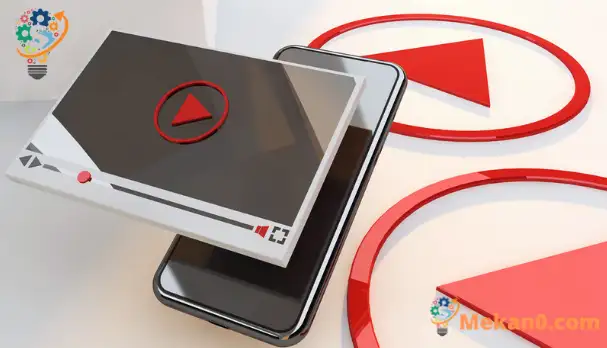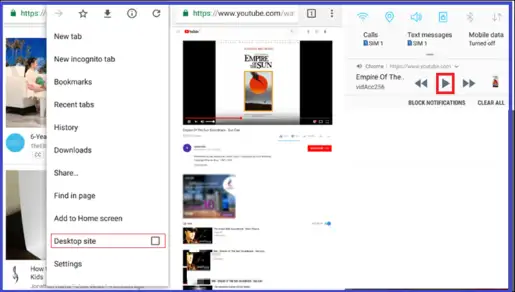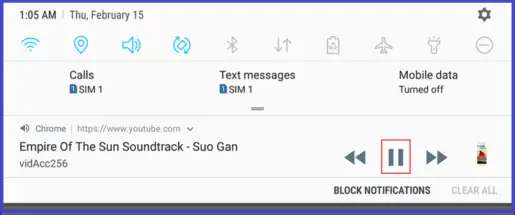Cum să redați videoclipuri YouTube în fundal pe mobil
Aplicația YouTube YouTube O aplicație indispensabilă în zilele noastre, aproape jumătate din vizionările videoclipurilor YouTube provin de pe dispozitive mobile, așa că deseori trec de la vizionarea unui videoclip la altul în fiecare zi, folosindu-l pe telefon.
Este gratuit și are toate categoriile de videoclipuri pe care le căutați,
Și cu toate aceste caracteristici pe care le oferă; Cu toate acestea, îi lipsește încă o caracteristică foarte importantă, care rulează în fundal.
Uneori poate doriți să ascultați o piesă muzicală sau Clip video Normal, dar nu doriți să păstrați un comentariu la aplicația YouTube. Când încercați să ieșiți din aplicație, videoclipul se va opri imediat și nu puteți continua să ascultați în fundal.
Și rețineți că anul trecut, Google a anunțat un mod numit PiP, care vă permite să rulați o aplicație independent pe ecran, ceea ce înseamnă că puteți reda un videoclip YouTube în timp ce răsfoiți alte aplicații pe ecran. Android Cu toate acestea, această caracteristică este prezentă numai în Android Oreo și este disponibilă în prezent doar pe câteva dispozitive. Pentru a ieși din această dilemă, în acest articol voi analiza o metodă ușoară care vă va permite
Redați videoclipuri YouTube în fundal pentru Android.
În această soluție, vom folosi un browser Google Chrome Pe telefoanele Android, unde vom reda YouTube în versiunea web și apoi vom reda videoclipul și apoi va fi redat în fundal oriunde te duci, cred că toate telefoanele Android se bazează în prezent pe Google Chrome ca principal browser de internet, așa că nu Nu trebuie să descărcați aplicații suplimentare dacă aveți instalată pe telefon.
Tot ce trebuie să faceți este să accesați YouTube.com pe un browser Google Chrome Apoi, după deschiderea site-ului, faceți clic pe butonul „trei puncte” din dreapta sus pentru a afișa lista de opțiuni. Acolo veți găsi o opțiune numită Desktop Site, deci verificați-o în fața ei, astfel încât YouTube să se reîncarce și să apară în versiunea web normală pe care o vedem pe computere.
După deschiderea versiunii web YouTube, găsiți orice videoclip pe care doriți să îl redați în fundal și redați-l pentru a funcționa oriunde vă aflați, între aplicațiile de pe telefon. După ce găsiți videoclipul, redați-l și așteptați să înceapă. Apoi, ieșiți din Google Chrome și accesați o altă filă din același browser. Și, așa cum v-ați aștepta, videoclipul se va opri din redare! Dar dacă afișați panoul de notificare trăgând bara de stare în partea de jos, veți găsi numele videoclipului acolo și există un buton pentru a relua redarea videoclipului, faceți clic pe el și videoclipul va continua să fie redat și veți asculta fără probleme chiar și după deschiderea unei alte aplicații.
Acum, poți face orice vrei; Videoclipul YouTube va fi redat în continuare YouTube in fundal.
Dar rețineți că, dacă reveniți la Google Chrome și deschideți fila site-ului, videoclipul va fi întrerupt și va trebui să îl reluați din nou din panoul de notificări. De asemenea, sunetul nu continuă să fie redat dacă activați versiunea mobilă în locul versiunii web. Interesantul acestui truc este, de asemenea, că videoclipul va fi redat în fundal chiar și după închiderea ecranului telefonului, deoarece sistemul consideră YouTube ca un player de muzică normal și nu se va opri. În acest fel, videoclipurile YouTube sunt redate în fundal pe telefoanele Android, deoarece am văzut că pașii sunt simpli și practici, fără a apela alte aplicații suplimentare din Google Play Store.
Dacă această metodă este dificilă și impracticabilă din punctul tău de vedere, va trebui să folosești aplicații precum Free muzică pentru YouTube: Stream este o aplicație gratuită care vă ajută să redați YouTube în fundal cu alte funcții utile care fac, de asemenea, la fel, dar într-un mod mai profesional.
Redați YouTube în fundal pentru iPhone fără programe
În această metodă, ne vom baza pe redarea YouTube folosind browserul Safari.
Accesați YouTube.com și alegeți clipul pe care doriți să îl vizionați.
Apoi faceți clic pe butonul „AA” din bara de căutare din partea de sus a ecranului.
Din lista de opțiuni care vă vor apărea, alegeți Solicitare site desktop din lista care va apărea în fața dvs.
După aceea redați videoclipul la alegere.
Când parcurgeți acești pași și reveniți la ecranul principal, clipul va continua să fie redat fără oprire, iar dacă se oprește, îl puteți reda fără a fi nevoie să intrați din nou în browser prin intermediul panoului de control, descarcând ecranul în jos ca și cum ați fi pentru a activa Wi-Fi, de exemplu.
Aplicația Musi pentru a reda YouTube pe fundalul mobilului:
Recomand cu căldură utilizarea Musi ; Această aplicație este unul dintre cele mai bune programe pentru a reda YouTube în fundal și, de asemenea, este considerată una dintre aplicațiile care va fi o alternativă la YouTube pe telefonul tău.
De asemenea, vă oferă multe funcții de care YouTube (versiunea gratuită) le lipsește, așa că prin acest program puteți reda, partaja și descărca diverse videoclipuri și, de asemenea, puteți crea o listă de redare pentru a salva videoclipurile la care doriți să reveniți ulterior. .
redare youtube în fundal pentru iPhone
Există multe aplicații disponibile în App Store care vă ajută să redați videoclipuri YouTube în fundal al telefonului, dar dacă sunteți în căutarea unui program care redă melodii în fundal pentru iPhone-ul dvs., fără a opri sau a crea probleme, atunci eu vă va oferi cele mai simple și mai bune dintre aceste programe.
aplicație net tube pentru a reda youtube pe fundal mobil:
Este considerată una dintre aplicațiile ușoare și simple, deoarece poate fi folosită atunci când ecranul este blocat doar pentru a asculta, și se află în magazinul oficial de aplicații iPhone IOS, puteți descărca NetTube de aici.
Aplicația Snaptube
A pregati Snaptube Una dintre cele mai populare aplicații Android, deși nu este disponibilă pe Google Play Store, utilizatorul o descarcă ca fișier APK și o instalează manual. Aplicația permite utilizatorilor să vizioneze și să descarce cu ușurință clipuri YouTube la cea mai mare rezoluție și în toate formatele, dar printre caracteristicile aplicației se numără și faptul că vă permite să continuați vizionarea videoclipului chiar și după închiderea acestuia. Înseamnă că redați videoclipul în aplicația Snaptube și în timp ce funcționează, trageți videoclipul în jos și apoi videoclipul va fi afișat într-o fereastră mică plutitoare pe ecran, astfel încât oriunde vă deplasați între aplicații, videoclipul va fi redat în continuare ca prezentată în imaginea atașată mai sus.
Aplicația AudioPocket
AudioPocket Este, de asemenea, o aplicație care face același lucru și vă ajută să ascultați videoclipuri YouTube în fundal și în afara aplicației oficiale. Îl instalezi pe telefon și apoi poți căuta videoclipul din interiorul acestuia sau deschizând videoclipul în aplicația YouTube, apăsând butonul de distribuire și apoi alegând din meniul de partajare audio de buzunar. Dacă doriți, videoclipul va continua să fie redat în fundal.